电脑IP地址怎么查?三种查看方法详解
时间:2025-08-07 10:28:24 106浏览 收藏
本篇文章主要是结合我之前面试的各种经历和实战开发中遇到的问题解决经验整理的,希望这篇《电脑IP地址怎么查?三种查看方法详解》对你有很大帮助!欢迎收藏,分享给更多的需要的朋友学习~
电脑使用过程中,偶尔会遇到需要查看IP地址的情况,例如配置网络、远程连接、联机游戏或解决网络故障。IP地址(Internet Protocol Address)是设备在互联网中的唯一标识,主要分为内网IP和公网IP两种类型。那么,电脑ip地址在哪里可以查看呢?本文将为你提供三种适用于大多数Windows系统的常用方法。

方法一:借助硬件管理软件查看
当需要获取公网IP地址时(即你在互联网上的真实IP),尤其是在家庭宽带环境中,通常由路由器统一对外分配。此时可通过专业的硬件检测工具“驱动人生”来快速查看。该软件不仅能识别电脑的硬件信息,还能显示网络相关的IP数据。具体操作如下:
1、点击页面上的下载按钮,安装并启动“驱动人生”程序,进入“硬件检测-硬件信息”页面;
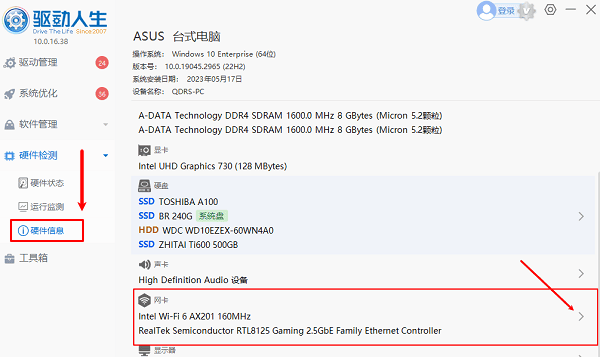
2、在硬件信息界面中,双击“网卡”选项,或点击右侧箭头进入详情页,在此界面即可查看到当前电脑的“IP地址”,如下图所示位置即为公网IP。
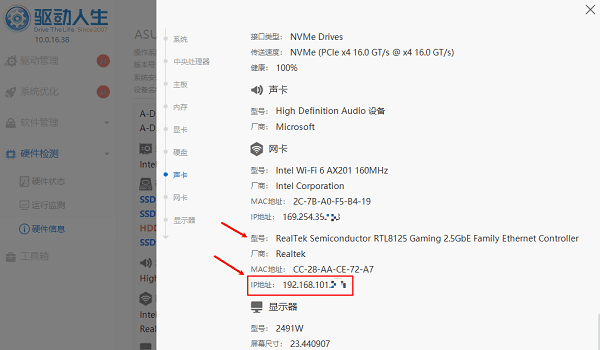
方法二:使用“命令提示符”(CMD)快速查询
这是一种高效且通用的方法,适用于所有版本的Windows系统。
操作流程:
1、同时按下键盘上的Win键和R键,打开“运行”对话框。
2、输入cmd后回车,启动命令提示符窗口。
3、在黑窗口中键入以下命令:
ipconfig
4、按回车执行,系统将列出当前网络的所有配置信息。
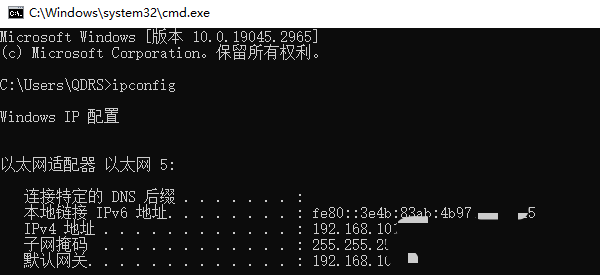
查看结果说明:
在输出内容中找到“IPv4 地址”一项,其后的数值通常形如“192.168.1.X”或“10.0.0.X”,这就是你设备当前在局域网内的IP地址。如果你同时连接了无线和有线网络,每个适配器都会单独列出对应的IP信息。
方法三:通过图形化界面查看——网络和共享中心
对于不熟悉命令行操作的用户,Windows提供的图形界面是一种更直观的选择。
操作步骤:
1、点击任务栏右下角的网络图标(Wi-Fi或以太网标志)。
2、选择“网络和 Internet 设置”或直接打开“网络和共享中心”。
3、在新打开的窗口中,点击当前连接的网络名称,或选择“更改适配器设置”。
4、在弹出的网络状态窗口中,点击“详细信息”按钮。
5、在“网络连接详细信息”窗口中,查找“IPv4 地址”字段,其对应的数值即为当前使用的IP地址。
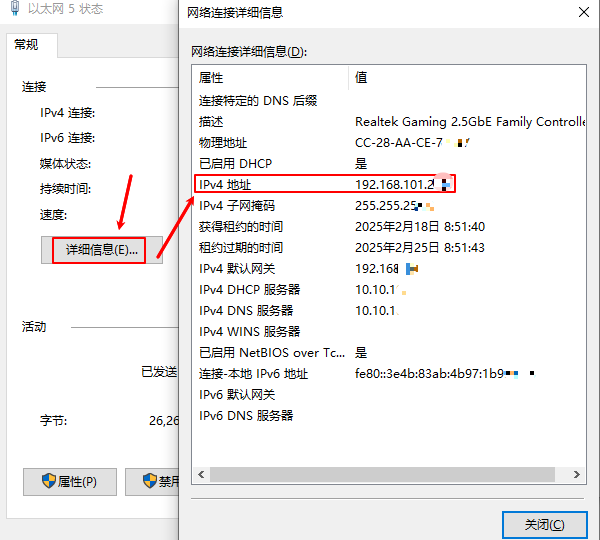
优势说明:
此方法无需输入命令,全程鼠标操作,适合新手用户,界面清晰,易于理解。
小贴士:IP地址类型解析
1、内网IP地址: 在本地网络中由路由器分配,仅在局域网内有效,常见格式为192.168.x.x 或 10.x.x.x。
2、公网IP地址: 由运营商分配,是设备在互联网上的唯一对外标识。
注意:如果你通过路由器上网,电脑上显示的一般是内网IP;真正的公网IP需登录路由器管理界面或借助“驱动人生”等工具才能查看。
理论要掌握,实操不能落!以上关于《电脑IP地址怎么查?三种查看方法详解》的详细介绍,大家都掌握了吧!如果想要继续提升自己的能力,那么就来关注golang学习网公众号吧!
-
501 收藏
-
501 收藏
-
501 收藏
-
501 收藏
-
501 收藏
-
105 收藏
-
256 收藏
-
265 收藏
-
425 收藏
-
177 收藏
-
174 收藏
-
129 收藏
-
448 收藏
-
123 收藏
-
411 收藏
-
121 收藏
-
174 收藏
-

- 前端进阶之JavaScript设计模式
- 设计模式是开发人员在软件开发过程中面临一般问题时的解决方案,代表了最佳的实践。本课程的主打内容包括JS常见设计模式以及具体应用场景,打造一站式知识长龙服务,适合有JS基础的同学学习。
- 立即学习 543次学习
-

- GO语言核心编程课程
- 本课程采用真实案例,全面具体可落地,从理论到实践,一步一步将GO核心编程技术、编程思想、底层实现融会贯通,使学习者贴近时代脉搏,做IT互联网时代的弄潮儿。
- 立即学习 516次学习
-

- 简单聊聊mysql8与网络通信
- 如有问题加微信:Le-studyg;在课程中,我们将首先介绍MySQL8的新特性,包括性能优化、安全增强、新数据类型等,帮助学生快速熟悉MySQL8的最新功能。接着,我们将深入解析MySQL的网络通信机制,包括协议、连接管理、数据传输等,让
- 立即学习 500次学习
-

- JavaScript正则表达式基础与实战
- 在任何一门编程语言中,正则表达式,都是一项重要的知识,它提供了高效的字符串匹配与捕获机制,可以极大的简化程序设计。
- 立即学习 487次学习
-

- 从零制作响应式网站—Grid布局
- 本系列教程将展示从零制作一个假想的网络科技公司官网,分为导航,轮播,关于我们,成功案例,服务流程,团队介绍,数据部分,公司动态,底部信息等内容区块。网站整体采用CSSGrid布局,支持响应式,有流畅过渡和展现动画。
- 立即学习 485次学习
